La solución diferente para ver fotos HEIC de iPhone en Windows
Con el lanzamiento de iOS 15, Apple también ha realizado un cambio radical en los formatos de codificación de imágenes. Aunque ha conservado el antiguo formato JPEG, iOS 15 amplió su compatibilidad con el nuevo formato avanzado de archivo de imagen de alta eficiencia (HEIF). Debido a su falta de compatibilidad, a muchos usuarios de Windows les resulta difícil ver sus fotos. Afortunadamente, con la ayuda de un visor de archivos HEIF, puede resolver sus problemas. Si no puede abrir fotos HEIF en su PC, lea esta guía informativa y aprenda sobre un excelente visor HEIC.
Parte 1: ¿Qué es un formato HEIC?S
Los formatos de archivo de imagen .HEIC y .HEIF fueron desarrollados originalmente por el Grupo de expertos en imágenes en movimiento y son compatibles con la técnica de códec de video de alta eficiencia. Apple adoptó recientemente la técnica de codificación como parte de la actualización de iOS 15. Nos facilita almacenar imágenes de alta calidad en casi la mitad del espacio que ocupan los archivos JPEG.
Para aplicar un estándar de formato de archivo, se debe realizar un cambio significativo en un sistema operativo. Aunque Apple ya hizo ese cambio con iOS 15, el formato HEIC todavía sufre de falta de compatibilidad. Por ejemplo, los dispositivos iOS antiguos, los dispositivos Android, los sistemas Windows, etc., no son compatibles con los formatos de archivo HEIC. Por lo tanto, a los usuarios les resulta difícil ver sus fotos HEIC en Windows sin la ayuda de un visor de archivos HEIC.

Parte 2: configurar la transferencia automática en iPhone
Si le resulta difícil ver sus fotos HEIC originales en Mac o PC, ¡no se preocupe! Hay una solución fácil para ello. Apple sabe que el formato HEIC tiene una compatibilidad limitada. Por lo tanto, proporciona una forma perfecta de convertir automáticamente estas fotos a un formato compatible (como JPEG) mientras las transfiere a Mac o PC con Windows. Siguiendo esta técnica, podrá acceder a sus fotos HEIC sin ningún visor HEIC. Todo lo que necesitas hacer es seguir estos pasos:
- 1. Desbloquee su dispositivo iOS y vaya a su Configuración > Cámara.
- 2. Además, toque la opción ‘Formatos’ para modificar la configuración HEIC.

- 3. Desde aquí, también puede cambiar el formato original de sus fotos de HEIF a JPEG.
- 4. Además, en la sección ‘Transferir a Mac o PC’, habilite la opción ‘Automático’ y guarde sus cambios.
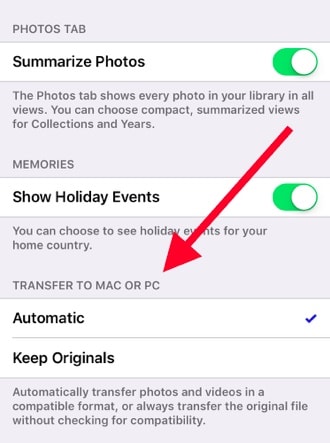
La función Automática transferirá sus fotos a una PC con Windows (o Mac) al convertir los archivos a un formato compatible. La opción ‘Conservar originales’ conservará el formato original de los archivos HEIC. Se recomienda no seleccionar la opción ‘Conservar originales’, ya que no podrá ver los archivos HEIC en su sistema Windows sin un visor de archivos HEIC.
Parte 3: ¿Cómo ver las fotos HEIC en Windows usando DrFoneTool?
Si ya ha guardado sus fotos en formato HEIC, puede tomar la ayuda de DrFoneTool para convertirlas automáticamente. Usar DrFoneTool (administrador de teléfonos iOS) para mover sus fotos de iPhone a Windows (o Mac) y viceversa. Sin descargar ningún visor de archivos HEIC de terceros, podrá acceder a sus fotos en su sistema. Dado que la aplicación convierte automáticamente los formatos de archivo HEIC a una versión compatible (JPEG), le permitirá tener una experiencia sin problemas.

DrFoneTool – Administrador de teléfono (iOS)
Administre y transfiera fotos de iPhone convenientemente
- Transfiera, administre, exporte/importe su música, fotos, videos, contactos, SMS, aplicaciones, etc.
- Haga una copia de seguridad de su música, fotos, videos, contactos, SMS, aplicaciones, etc., en la computadora y restáurelos fácilmente.
- Transfiere música, fotos, videos, contactos, mensajes, etc., de un smartphone a otro.
- Transfiere archivos multimedia entre dispositivos iOS e iTunes.
- Totalmente compatible con el iOS más reciente.
1. En primer lugar, debe descargar DrFoneTool en su PC con Windows o Mac. Puede elegir su versión de prueba disponible gratuitamente u obtener su versión premium para disfrutar de todos los beneficios adicionales.
2. Instale la aplicación en su sistema y ejecútela. Desde la pantalla de bienvenida, elija la opción de ‘Administrador de teléfono’.

3. Al mismo tiempo, conecte su dispositivo iOS al sistema mediante un cable lightning.

4. Para convertir y ver las fotos HEIC en Windows, vaya a la pestaña Fotos. Luego seleccione las fotos y haga clic en Exportar a PC. Este proceso lo ayudará a convertir las fotos HEIC en archivos .jpg para que pueda verlas en su PC.

Al seguir esta técnica, convertiría sus fotos HEIC y las vería sin usar ningún visor de archivos HEIC de terceros. Además, la herramienta lo ayudará a importar, exportar y administrar fotos, música, videos, contactos, mensajes, etc. de iPhone.
Ahora, cuando conoce el visor HEIC y la nueva extensión de archivo, puede transferir fácilmente sus fotos HEIF desde su teléfono a una PC con Windows (o Mac) sin ningún problema. Tome la ayuda de DrFoneTool para convertir sus fotos a un formato compatible automáticamente. –Si un amigo o familiar también tiene algún tipo de problema para ver sus fotos HEIC, ¡no dude en compartir esta guía informativa con ellos también! Tiene una interfaz fácil de usar y proporcionará resultados fiables en poco tiempo.
últimos artículos

